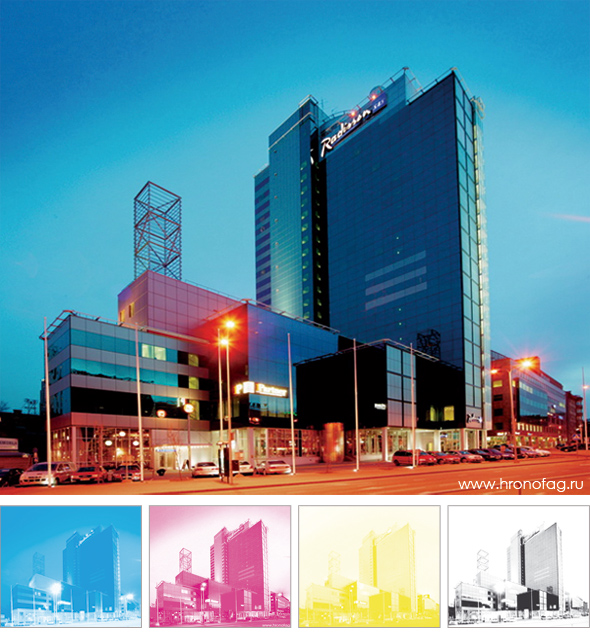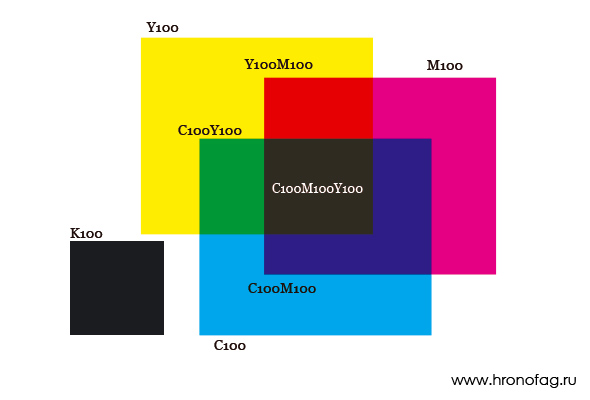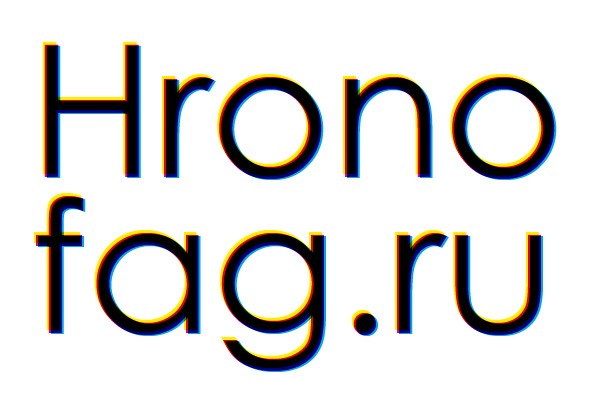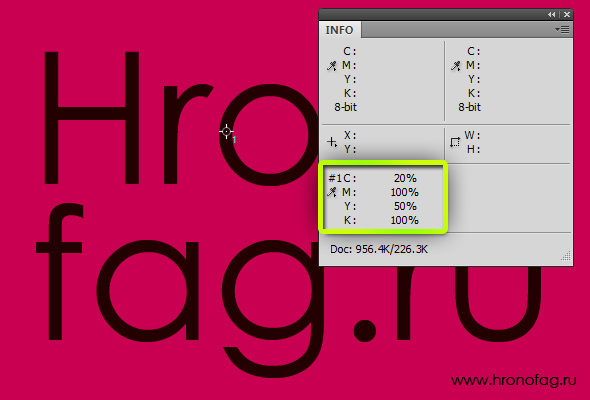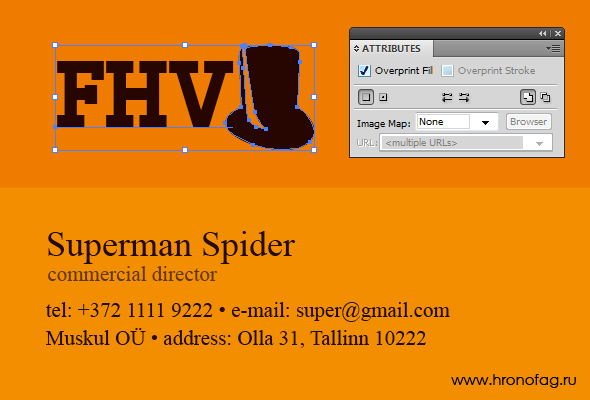Оверпринт в иллюстраторе что это
Наложение
О наложении цветов
По умолчанию при печати непрозрачных перекрывающихся цветов верхний цвет маскирует лежащие под ним области. Для предотвращения маскирования можно использовать наложение цветов и сделать верхнюю накладываемую печатную краску прозрачной относительно нижней краски. Степень прозрачности при печати зависит от краски, бумаги и способа печати. Для определения факторов, влияющих на результат, проконсультируйтесь с типографией.
Если цвета, печатаемые с цветоделенных форм, перекрываются или граничат друг с другом, неприводка печатной машины может привести к появлению зазоров между цветами. Для компенсации потенциальных зазоров между цветами в графических объектах
используется метод, называемый треппингом. Суть этого метода заключается в создании малых областей перекрытия (или треппинга) между двумя граничащими цветами. Треппинг можно выполнить автоматически с помощью специализированной программы или вручную в программе Illustrator.
Наложение красок можно применять в следующих случаях:
Наложение черного для упрощения приводки. Поскольку черная краска является непрозрачной (и, как правило, печатается последней), при печати поверх другой краски она выглядит практически так же, как если бы печаталась по белому фону. Наложение черного позволяет исключить зазоры между черной и цветными областями документа.
Используйте наложение цветов, если иллюстрация не использует общих цветов и вы хотите создать стиль треппинга или эффекты наложения цветов. Если наложение производится на смеси триадных цветов или применяются пользовательские цвета, не использующие никаких общих цветов, цвет наложения добавляется к фоновому цвету. Например, при печати заливки 100% пурпурного цвета поверх заливки 100% голубого в результате получается не пурпурная, а фиолетовая заливка.
После задания параметров наложения цветов можно использовать режим «Просмотр наложения цветов» («Просмотр» > «Просмотр наложения цветов» ), чтобы примерно представить, как будут печататься налагаемые цвета. Также следует тщательно проверить наложение цветов в цветоделенном документе с помощью встроенной проверки (где каждая цветоделенная форма представлена в приводке на отдельном листе бумаги) или проверки наложением (где цветоделенные формы представлены в приводке на отдельных листах пленки, наложенных друг на друга).
Как сделать оверпринт и зачем он нужен
Прежде всего, необходимо разобраться в том, что же такое оверпринт (overprint) и для чего он нужен, какой от него толк.
Процесс печати в офсетной полиграфии, осуществляется по средству поэтапного нанесения красок на печатный лист. То есть, после того, как белый лист бумаги попадает в печатную машину, на него сначала наносится одна краска, потом другая, потом третья и четвертая. Если печать полноцветная, то всего этих красок 4 (CMYK). Если же к полноцветной печати добавляются пантоны или же печать происходит только с использование пантонных красок, то количество цветов, а соответственно и секций с краской, через которое проходит печатный лист, будет другое.
У такого способа печати (поэтапное нанесение красок на лист) есть существенный недостаток – на границе между двумя различными цветами, может появиться тонкая белая полоска, в результате небольшого несовмещения цветов. Дизайн полиграфии и допечатная подготовка, позволяют решить эту проблему при помощи оверпринта.
Оверпринт (Overprint) – это режим наложения одного цвета поверх другого, без образования на нижележащем цвете белого поля (выворотки), в которое должен попасть новый цвет. Таким образом, новый цвет ложится поверх нижележащего, перекрывая его.
В каких случаях, в полиграфии нужен оверпринт?
1. Если в макете черный цвет, состоящий из одной сепарации (не составной), накладывается на некий цветной фон, то на черный текст должен быть установлен режим наложения – оверпринт (Overprint Black). Это позволит избежать появления на печати белого контура, с какой либо стороны текста, при не точном совмещении красок.
2. В некоторых случаях, в макете, приходится использовать треппинг (перекрытие границы двух цветов, тонкой линией, заданной одним из использованных цветов). Линия треппинга всегда задаётся с оверпринтом. Наиболее часто, треппинг используется при работе с пантонными цветами.
3. Иные случаи, при которых несовпадение цветов при печати, может быть заметно.
Как сделать оверпринт в Иллюстраторе (Adobe Illustrator)?
1. Открываем макет.
2. Выделяем тот объект, которому необходимо задать режим наложения – оверпринт.
3. Идем во вкладку “Window” > “Attributes” (“Окно” > “Атрибуты”).
4. В появившемся окне ставим галочку для нужного нам действия, установить оверпринт на весь элемент (Overprint fill) или только на его обводку, то есть задаём объекту треппинг (Overprint stroke).
Как сделать оверпринт в Кореле (Corel Draw)?
1. Открываем макет.
2. Выделяем объект, для которого необходимо установить режим наложения – оверпринт.
3. Кликаем по нему правой кнопкой мыши и в выпавшем списке выбираем “ Overprint fill” (Наложение заливки), если оверпринт необходимо поставить на весь объект (в нашем случае текст). Если же необходимо сделать оверпринт на треппинг, то нужно задать объекту обводку такого цвета, что и он сам и в списке выбрать “ Overprint Outline” (Наложение абриса).
Буквально несколько дней назад я консультировал одного посетителя сайта hronofag.ru по вопросу визитки. При сохранении в PDF у девушки загадочным образом пропали все шрифты. Как я и предполагал, виноват оказался Overprint. В этой статья я расскажу вам об этом звере на столько просто на сколько смогу. В дополнение к этой статье я рекомендую вам прочитать мои статьи:
CMYK и черная краска
Вы наверняка знаете, что печать идет в 4 краски. Голубая (cyan), пурпурная (magenta), желтая (yellow) и черная краска, обозначение которой не связано с буквой B, а скорее всего означает Key Color. На этот счет существует несколько теорий и я не буду в них углубляться. Краска накладывается друг на друга слоями в разных процентных соотношениях. За счет этого возникают все остальные цвета. То есть обычная фотография вначале раскладывается на 4 краски. Этот процесс называют сепарацией. А затем «слои краски» накладывают друг на друга.
Черная краска является дополнительной краской. Причин тому несколько. Во первых соединение трех цветов CMY не дают чистого черного, в отличии от RGB. Цвет получается скорее темно коричневый.
Во вторых, даже если бы CMY и давали черный цвет, печатать многотысячные тиражи газет и прочей журнальной продукции, в основе которой идет черный текст на белой бумаге в три краски было бы чрезмерно дорого. В третьих — буквы достаточно деликатный элемент печати. Совмещение 4х красок на одном листе — механический процесс. Напечатать небольшую букву в 3 слоя краски практически нереально. Буква получится жирной и смазанной.
Что, конечно не означает, что на любые цветные буквы в 3 или 2 краски наложено полное табу. Но по хорошему, если текст менее 10pt, этого стоит избегать.
Основы сепарации
Вот как происходит процесс печати в упрощенном виде. Допустим я решил напечатать небольшую визитку красного цвета, с адресом сайта. Адрес — голубого цвета. Красный состоит из 100% желтого и 100% пурпурного. Голубой у нас в единичном экземпляре.
Вот как видит этот процесс принтер. На желтой плитке под голубые буквы заготовлена дыра. С красной плиткой дела обстоят так же. Синяя плитка заполняет надпись, и черная плитка пустая.
Как я уже говорил, процесс печати механический. При совмещении красок часто происходят микро сдвиги. Для крупных плакатов они не страшны. Для визиток могут оказаться критичными. Происходит сдвиг, и образуются микро трещины.
Если за подготовку к печати отвечаете вы, вина целиком на вас. Так как вы не учли технологические особенности процесса печати. Ну и что же делать? Не печатать синий на красном, а красный на синем? Печатать только черный на белом и больше никак? Конечно нет.
Подобные нюансы легко решаются при помощи треппинга и оверпринта. Про треппинг мы поговорим в следующий раз, а сейчас об Overprint
Overprint и черный цвет
Оверпринт используется преимущественно с черным цветом. Дословно Overprint переводится как — печать поверх всего. Это значит, что краска со свойством Overprint будет напечатана поверх всех красок. Под неё не будет вырезана дыра, краска просто ляжет поверх всех красок. Дизайн вещь креативная, печатать исключительно черным по белому невозможно. Чаще всего именно черный текст размещается на текстуре или фоне. Чаще всего в фоновых цветах нет примеси черной краски, поэтому её ждет та же история, что в примере выше.
Недавно я выполнял визитки для одного из заказчиков. Фон визитки был оранжевый. Элементы черные. Оранжевый состоит из 100% желтого и 50% пурпурного. Черный — он и в Африке черный. Краски не пересекаются. Без Overprint-а принтеру пришлось бы встраивать черный цвет в дырки под буквы. Результат был бы ужасающим. Именно под такие ситуации и создан Overprint.
При включенном Overprint-е принтер не отводит дырки под буквы. Он как бы игнорирует черные объекты. Вначале печатается оранжевый фон без всяких белых дырок, затем поверх фона накладываются черные элементы. Само собой черный приобретает желтовытый оттенок. Но это ничто по сравнению с криво наложенным текстом и белыми щелями.
Ошибки с оверпринтом
Ошибки с Overprint очень распространенные. Часто Overprint проставляют белому элементу. Белый цвет не является краской в цветовой модели CMYK. Это просто место где ничего не печатали. Белый просвет бумаги. Получается что белый элемент должен быть напечатан «поверх» всех красок. Но он не может быть напечатан. В итоге ничего не печатается, а в PDF файле не отображается.
При использовании второстепенных красок можно добиться интересных эффектов. Понятно, что черная краска закрасит все и вся. Но пурпурная или желтая лягут поверх элементов, не закрашивая их полностью. Получиться эффект живого смешения красок. Если пурпурный ляжет на желтый с настройкой Overprint, получится красный. И так далее.
Overprint и типографии
У разных типографий различные технические требования. Многие типографии по умолчанию отключают Overprint для всех красок кроме черного. Это делается для избежания ошибок печати, когда неким элементам случайно проставили Overprint. Многие типографии автоматизируют Overprint для черной краски. Если черная краска 100%, ей сразу проставляется Overprint. Многие не делают ничего из вышеописанного. Поэтому до того как начать творить, обязательно ознакомьтесь с техническими требованиями типографии. Прочитайте их на сайте, попросите выслать. В конце концов просто позвоните и спросите.
Ну и наконец, где же этот чудесный Overprint находится? Как его поставить в Фотошопе, в Иллюстраторе, в ИнДизайне или Корел Дро?
Overprint в Фотошопе
Overprint в Фотошопе носит иное название. Чтобы придать объекту Overprint, убедитесь что вы работаете в CMYK, убедитесь что элемент окрашен в C0M0Y0K100. После этого смените в режимах наложения Normal на Multiply. Подробнее об этих настройках читайте в моей статье Режимы наложения в Фотошопе.
По началу кажется что цвета просто смешались. Если с буквы взять образец цвета мы увидим, что краски просто смешались.
Но посмотрите что происходит в Каналах. Из пурпурного и желтого канала пропала белая дыра под букву. Теперь этот фаил можно сохранить в TIFF или PDF. Это олдскульный стиль работы и я не советую вам так делать. Но если вы хотите сделать визитку или другую полиграфию от и до в Фотошопе, то да, Overprint делается через Multiply.
Overprint в Иллюстраторе
В Иллюстраторе Overprint включается через панель Attributes. Включайте панель Windows > Attributes. Выбирайте объект и ставьте галочку для заливки Fill Overprint или обводки Stroke Overprint.
Overprint в Corel Draw
В Corel Draw Overprint можно найти в Edit > Overprint Fill для заливки и Edit > Overprint Outlines для окантовки. Кроме того, его можно включить или выключить, кликнув правой кнопкой мышки по любому объекту и выбрав из меню.
Overprint в InDesign
В ИнДизайне Overprint в той же панели, где и в Иллюстраторе. Windows > Output > Attributes и вы найдете точно такую же панель.
И это все что я хотел вам рассказать про Overprint. Подписывайтесь на RSS рассылку, вступайте в наши группы на Фэисбуке, Вконтакте и в Твиттере. Ставьте побольше Лайков! Они очень нравятся хронофагу. До следующих статей!
Overprint – что это такое и зачем это нужно?
Overprint или режим наложения цветов – штука полезная, если знаешь, что с ней делать. Например, с его помощью можно создать интересный принт или избавиться от артефактов при печати. Итак, как же использовать режим наложения цвета?
Что бы вы ни рисовали, ваш графический редактор по умолчанию установит режим исключения для нижележащих слоев. Если этого по каким-то причинам не произойдет, то при печати элементы наслоятся один поверх другого, и получится непривлекательная каша. Но в некоторых случаях режим наложения очень даже полезен:
• Устранение ореолов
Так называемые ореолы появляются при печати, из-за того, что один цветовой слой слегка смещается по отношению к другому и появляется тонкий контур (см. картинку). Вместо того чтобы заставлять принтер выбивать текст из всех цветовых слоев и создавать риск появления ореолов, можно просто установить для текста режим наложения поверх других цветов.
• Стильный эффект
Режим наложения можно использовать для создания интересного эффекта, когда два цвета при пересечении дают третий. В последнее время принты, созданные путем наложения цветов, очень популярны.
Наложение против Умножения и Затемнения
Режим Наложения (Overprint) – это набор указаний по смешиванию чернил для принтера, который содержится в вашем файле. В отличие от него, Умножение (Multiply) и Затемнение (Darken) это всего лишь режимы прозрачности в вашем ПО, которые имитируют эффекты наложения. Главное различие между ними в том, что Наложение не будет видно, пока вы не включите режим предпросмотра печати в документе, потому что это настройка допечатной подготовки, а не элемент дизайна.
Если вы создадите пурпурный квадрат поверх голубого, и примените к нему режимы Overprint, Multiply или Darken, то все они будут выглядеть одинаково (для сравнения лучше сделать три пары квадратов). Illustrator и InDesign используют одинаковые правила для режима наложения когда экспортируют эти эффекты в файл печати, что означает, что элементы не будут “выбиваться”. Тем не менее, нужно помнить, что эти режимы все-таки разные.
Измените цвет всех пурпурных квадратов на голубой, затем уменьшите процент заполнения до 50%. Режимы Overprint и Darken все еще идентичны, а вот Multiply дал более темную область перекрытия. Если еще снизить процент заполнения – 25%, то все станет еще очевидней. Теперь режимы Overprint и Darken совсем разные!
Всегда нужно проверять разделения в Adobe Acrobat используя инструмент Output Preview, чтобы убедиться, что элементы не будут “выбиты”.
Эффекты с режимом наложения
Как уже говорилось выше, в режиме Overprint два пересекающихся цвета образуют третий. Эта фишка может очень пригодиться, особенно если вы работаете в ограниченной палитре Pantone.
Чтобы присвоить объекту режим наложения, выберите его на панели Атрибутов. Не забудьте включить Overprint Preview в меню Вид чтобы эффект отобразился, иначе все будет выглядеть так, как будто ничего не изменилось.
Некоторые проблемы могут возникнуть при экспорте картинки в файл печати. По умолчанию для параметра Печати в PDF или Postscript установлены опции сохранения настройки Overprint, но они не отображают этот эффект, когда вы просматриваете файл в PDF.
Чтобы изменить ситуацию переключите в дополнительных настройках Overprint и Transparency Flattener на “Simulate”, что позволит вашему PDF показывать все эффекты наложения красок. Пример использования режима наложения в дизайне вы можете увидеть ниже.
Как часто вы используете разные режимы для допечатной подготовки? Поделитесь своим опытом в комментариях!
Что такое оверпринт, как работать в основных программах
В статье рассмотрим вопрос, что такое оверпринт и для чего он нужен. Разберем, как с ним работать в программах — включим оверпринт.
Что такое оверпринт, для чего он нужен

Оверпринт – это наложение цветных элементов картинки на другие элементы, без создания дополнительных цветов. Другими словами его называют печатью поверх всего. Он нужен для распечатки чистой полиграфической продукции, без лишних оттенков цвета.
Во время рисования в графических редакторах устанавливаются нежелательные слои на картинках. Их можно убрать, чтобы при печати не появлялись лишние ореолы на картинке.
Приведем понятный пример. Нужно распечатать цветной текст через принтер. В тексте есть слова, на которые наложены цветные оттенки.
Их называют окантовкой, которая не придает тексту читаемый вид (Скрин 1).
Если ее убрать, получиться нормальный текст для распечатки (Скрин 2).
Решить эту проблему помогают программы. Они могут убирать окантовку с картинки и редактировать ее с текстом. Далее мы рассмотрим программы,которые занимаются этим вопросом.
Как включить overprint в различных программах
Включить режим с оверпринтом можно в графических редакторах. Это делается так:
Далее разберем включение этого режима в программах Фотошоп, Иллюстратор, Индизайн.
Оверпринт в фотошопе
Ранее мы выяснили, что такое оверпринт. Теперь, включим его в Фотошопе.
Запускаем программу на компьютере и открываем в ней картинку с текстом. Далее, нажимаем кнопку «Слои», из раздела «Обычные» выбираем функцию «Умножение» (с английского Multiply) (Скрин 3).
После этого будет включен на картинке, которую можете сохранить на компьютер.
Процесс установки этого режима мы рассматривали в Фотошопе CS6. В других версиях Фотошопа он включается по аналогии.
Оверпринт в Иллюстраторе, как включить
Функцию без наложения цветов в Иллюстраторе, вы сможете включить быстро. Сначала открываете программу на компьютере с картинкой. Далее нажмите на раздел «Window» и выберите «Attributes» (Скрин 4).
Затем нажимаем на раздел «View» далее, «Overprint Preview» (Скрин 5).
Выделяете объект на картинке, который нужно убрать, и нажимаете на «Overprint Fill», чтобы он включился.
Как включить режим наложения в Индизайне
В Индизайне он включается с использованием функций, которые мы рассмотрели в Иллюстраторе:
После этого ее сохраняем.
Программы в которых есть режим оверпринта
Есть программы, которые умеют убирать ненужные слои с картинок:
И другие графические редакторы, которые распространяются в Сети.
Заключение
В статье был рассмотрен вопрос, что такое оверпринт. С помощью программ мы его включили и рассмотрели, как с ним работать. Если вам нужно распечатать на бумагу картинку с текстом или сделать ее качественно, используйте этот режим в программах. Он поможет вам обработать фотографию так, чтобы текст на картинке или объекты были наложены друг на друга без лишнего цвета.